Die Seite "Amazon-Verkäuferkontoverwaltung" bietet Ihnen eine zentrale Übersicht zur Verwaltung der Einstellungen Ihrer Amazon-Konten, die mit der SELLERLOGIC-Plattform verbunden sind, und der damit verbundenen SELLERLOGIC-Dienste, die für diese Konten aktiviert sind. Die Seite kann auf zwei Arten aufgerufen werden:
- SELLERLOGIC Homepage > Einstellungen | Amazon-Konten
- SELLERLOGIC Navigationsleiste | Zahnrad-Symbol > Amazon-Konten > Amazon-Verkäuferkonten

Kontoverwaltung
Die Seite „Amazon-Verkäufer-Konten“ ermöglicht Ihnen das Anzeigen und Verwalten der Einstellungen Ihrer Amazon-Konten. Jedes einzelne Konto wird als ein eigener Abschnitt dargestellt, der Registerkarten für jeden SELLERLOGIC-Service enthält, der für ein bestimmtes Amazon-Konto entweder aktiviert oder deaktiviert werden kann, sowie die Abschnitte: „Kontoinformationen“, „Repricer B2C“, „Repricer B2B“, „Lost & Found“, „Business Analytics“ und „Zahlung anfordern“. Scrollen Sie nach unten, um die vollständige Liste Ihrer Amazon-Verkäuferkonten anzuzeigen, die in der Reihenfolge angeordnet sind, in der sie mit der SELLERLOGIC-Plattform verbunden wurden.

Anzahl der Konten: Zeigt die Gesamtanzahl Ihrer Amazon-Konten an, die mit der SELLERLOGIC-Plattform verbunden sind.
Kontoinformationen
Der Tab „Kontoinformationen“ zeigt die allgemeinen Einstellungen des mit der SELLERLOGIC-Plattform verbundenen Amazon-Verkäuferkontos an. Unten finden Sie eine Tabelle, die alle in diesem Tab verfügbaren Felder sowie deren jeweilige Beschreibungen auflistet.
| Feld | Beschreibung |
|---|---|
| Amazon-Kontoname | Der Name des Kontos, das von der SELLERLOGIC-Plattform zugewiesen wurde. Um ihn zu ändern, klicken Sie auf den Namen, geben Sie den neuen Namen im Texteingabefeld ein und klicken Sie auf „Speichern“. |
| Amazon Verkäufer-ID | Die eindeutige Kennung Ihres Kontos, die von Amazon bereitgestellt wird. |
| Benachrichtigungen an Amazon Seller Central | Erlaubt SELLERLOGIC, Benachrichtigungen an Ihr Konto bei Seller Central zu senden. Deaktivieren Sie den Schalter, wenn Sie keine Benachrichtigungen zu diesem Amazon-Verkäuferkonto erhalten möchten. |
| Amazon API Autorisierungsstatus |
Zeigt den aktuellen Autorisierungsstatus der Amazon API an, der entweder "Gültig" oder "Abgelaufen" sein kann. Sie können die Autorisierung jederzeit erneuern, indem Sie auf die Schaltfläche "Erneuern" klicken. Hinweis: Wenn der aktuelle Autorisierungsstatus der Amazon API als "Abgelaufen" markiert ist, kann SELLERLOGIC keine Informationen mehr innerhalb des Amazon-Kontos empfangen oder senden. |
| Amazon-Konto-Region | Eine der mit diesem Amazon-Konto verbundenen Regionen – die europäische, die ostasiatische oder die amerikanische Region. |
| Erstellt | Das Datum und die Uhrzeit, zu denen das Konto mit der SELLERLOGIC-Plattform verbunden wurde. |
| Amazon Versandkosten ignorieren |
Ermöglicht das Festlegen eines Versandkostenwerts, der von dem von Amazon bereitgestellten abweicht. Um einen Kostenwert festzulegen, aktivieren Sie den Schalter "Amazon-Versandkosten ignorieren" und geben Sie einen Kostenwert im Eingabefeld "Globale Versandkosten" ein. Der Wert der "Globalen Versandkosten" wird in der Währung des Heimatmarktplatzes festgelegt. Durch das Festlegen der globalen Versandkosten werden alle von Amazon bereitgestellten Versandkosten ignoriert und durch den im Eingabefeld "Globale Versandkosten" eingegebenen Wert ersetzt. Deaktivieren Sie diese Einstellung, wenn Sie möchten, dass die Versandkosten von Amazon bei den Berechnungen berücksichtigt werden. Hinweis: Diese Einstellung gilt nur für den Repricer. |
| Heimatmarkt | Der mit diesem Konto verbundene Marktplatz. Er kann geändert werden, indem ein anderer Marktplatz aus dem Dropdown-Menü ausgewählt wird, das auf der im Feld "Amazon-Kontoregion" angezeigten Region basiert. |
| Versand durch Amazon | Zeigt die aktuellen Einstellungen für Produkte, die von Amazon versendet werden, an und bietet Optionen zur Änderung dieser Einstellungen. Dieses Feld ist nur in Konten verfügbar, die in dem Feld "Region des Amazon-Kontos" die "EU-Region" angegeben haben. Um sicherzustellen, dass die Gebührenberechnungen korrekt sind, stellen Sie bitte sicher, dass diese Einstellungen Ihre aktuellen FBA-Einstellungen auf Amazon widerspiegeln. |
Versand durch Amazon

Erlauben Sie die Lagerung von Beständen in anderen Ländern: Wählen Sie die Länder aus, in denen Ihr Lagerbestand gelagert werden kann, indem Sie die entsprechenden Kontrollkästchen für jedes Land auswählen. Standardmäßig ist das Land Ihres Heimatmarktplatzes vorausgewählt und kann nicht bearbeitet werden. Wenn Sie das Standardland ändern möchten, müssen Sie zuerst das Feld "Heimatmarktplatz" aktualisieren. Das Standardland wird immer zuerst aufgeführt, die anderen sind alphabetisch sortiert. Wenn der Heimatmarktplatz keinen FBA-Lagerplatz hat, werden standardmäßig keine Länder ausgewählt, und Sie können sie manuell auswählen.
Hinweis: Das Ändern des Heimatmarktes auf einen, das die FBA-Lagerung unterstützt, setzt alle zuvor ausgewählten Kontrollkästchen zurück.
Zusätzliche Optionen für Deutschland (DE)
Wenn eines der ausgewählten Länder Deutschland (DE) ist, stehen zwei zusätzliche Optionen zur Verfügung. Verwenden Sie die Schaltflächen, um auszuwählen, ob:
- In Deutschland speichern. Zahlen Sie eine zusätzliche Erfüllungsgebühr von bis zu 0,26 € für jede FBA-Erfüllung in Deutschland ODER
- Store in Deutschland, Polen und Tschechische Republik. Sparen Sie bis zu 0,26 € bei jeder FBA-Abwicklung aus Deutschland. Es gelten die Mehrwertsteuervorschriften in Polen und Tschechische Republik.
Startdatum: Legen Sie das Datum fest, an dem die FBA-Erfüllungsgebühr für die ausgewählten FBA-Einstellungen wirksam wird.
Hinweis: Der Betrag muss angepasst werden, wenn Sie die Amazon-Strafgebühr unter "Sonstige Gebühren" oder in einem anderen Feld angegeben haben. Die FBA-Strafgebühr wird automatisch berechnet, sobald Sie diese Einstellungen speichern.
Repricer B2C
Der Tab "Repricer B2C" auf der Seite "Amazon-Verkäufer-Konten" dient der Verwaltung allgemeiner Repricer B2C-Einstellungen und Abonnements für Ihr Amazon-Verkäuferkonto und die Marktplätze. Für weitere Informationen siehe Repricer | Verkäuferkontoverwaltung bei Amazon.

Repricer B2B
Der Tab "Repricer B2B", der sich auf der Seite "Amazon-Verkäufer-Konten" befindet, ist dafür konzipiert, allgemeine Repricer B2B-Einstellungen und Abonnements für Ihr Amazon-Verkäuferkonto und die Marktplätze zu verwalten. Weitere Informationen finden Sie unter Repricer | Verkäußerkontoverwaltung von Amazon.

Lost & Found
Der Tab „Lost & Found“, der sich auf der Seite „Amazon-Verkäufer-Konten“ befindet, dient zum Anzeigen und Verwalten der Einstellungen für den Lost & Found Full-Service Ihres Amazon Verkäuferkontos. Für weitere Informationen siehe Lost & Found | Amazon Verkäuferkontoverwaltung.

Business Analytics
Der Tab „Business Analytics“, der auf der Seite „Amazon-Verkäufer-Konten“ zu finden ist, dient der Verwaltung der Business Analytics-Einstellungen und -Abonnements für Ihr Amazon Verkäuferkonto. Für weitere Informationen siehe Business Analytics | Amazon Verkäuferkontoverwaltung.

Zahlung anfordern
Der Tab „Zahlung anfordern“, der sich auf der Seite „Amazon-Verkäufer-Konten“ befindet, ist darauf ausgelegt, Auszahlungsanträge auf den Amazon-Marktplätzen über die Amazon Selling Partner API (SP-API) zu automatisieren. Diese Funktion ermöglicht es Ihnen, Auszahlungen an die im Seller Central gespeicherte Zahlungsmethode zu planen, um rechtzeitige finanzielle Transaktionen ohne manuelle Eingriffe zu gewährleisten.
Info: Der Tab „Zahlung anfordern“ ist deaktiviert, wenn die mit dem spezifischen Amazon-Konto verbundenen Marktplätze nicht vom Amazon SP-API unterstützt werden.

Um automatisierte und geplante Auszahlungen durch Amazon zu ermöglichen, aktivieren Sie den Schalter “Auszahlung freigeben” und konfigurieren Sie die Auszahlungseinstellungen wie folgt:
Marktplätze: Wählen Sie die gewünschten Marktplätze für Auszahlungsanfragen aus. Alternativ können Sie das Kontrollkästchen "Alle Marktplätze auswählen" aktivieren, um alle unterstützten Marktplätze auszuwählen. Hinweis: Es muss mindestens ein Marktplatz ausgewählt werden.
Die Auszahlung erfolgt: Es zeigt die geplanten Auszahlungstermine an. Um den geplanten Zeitraum zu ändern, passen Sie die Einstellungen entsprechend an:
- „Tage des Monats angeben“: Wählen Sie die spezifischen Tage des Monats aus, an denen die Auszahlung angefordert wird.
- „Zeitzone“: Wählen Sie die entsprechende Zeitzone aus, die auf den geplanten Auszahlungszeitraum angewendet werden soll.
- "Zeit festlegen": Wählen Sie die konkreten Stunden aus, zu denen die Auszahlung basierend auf der ausgewählten Zeitzone angefordert wird.
Klicken Sie auf „Speichern“, um die Einstellungen für die automatisierten Auszahlungen anzuwenden und zu speichern.
Alternativ klicken Sie auf „Abbrechen“, um die Einstellungen auf den zuvor gespeicherten Zustand zurückzusetzen, oder auf „Zurücksetzen“, um die automatischen Auszahlungen zu deaktivieren und alle Einstellungen auf die Werkseinstellungen zurückzusetzen.
Hinweis: Amazon erlaubt nur eine Auszahlung pro Marktplatz und Tag. Wenn eine Auszahlung manuell bei Amazon angefordert wurde, wird die in diesen Einstellungen festgelegte geplante Auszahlung nicht verarbeitet.
Neues Konto hinzufügen
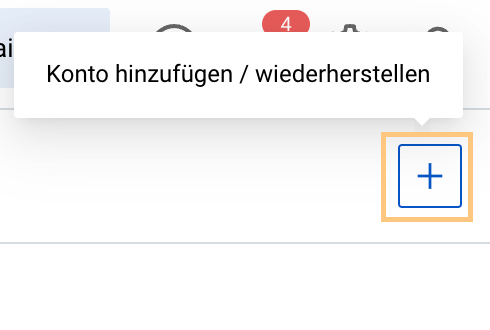
Um ein neues Amazon-Konto zur SELLERLOGIC-Plattform hinzuzufügen, klicken Sie auf die Schaltfläche „Konto hinzufügen / wiederherstellen“ mit einem Plus-Symbol, die sich in der oberen rechten Ecke der Seite „Verwaltung des Amazon-Verkäufer-Kontos“ befindet. Dadurch öffnet sich das Modal-Formular „Ein Amazon-Konto erstellen“, um Dienstleistungen auszuwählen und sie für ein neues Konto zu aktivieren.
Ein neues Konto hinzufügen und einen SELLERLOGIC-Dienst aktivieren.
Um ein neues Konto hinzuzufügen und bestimmte SELLERLOGIC-Dienste – Repricer B2C, Repricer B2B, Lost & Found oder Business Analytics – zu aktivieren, lassen Sie nur einen Schalter (entsprechend dem gewünschten Dienst) im Eingabefenster „Amazon-Konto erstellen“ aktiviert und klicken Sie auf „Weiter“. Dadurch wird der Einrichtungsassistent für diesen Dienst gestartet.
Fügen Sie ein neues Konto hinzu und aktivieren Sie mehrere SELLERLOGIC-Dienste.
Um ein neues Konto hinzuzufügen und mehrere SELLERLOGIC-Dienste gleichzeitig zu aktivieren, lassen Sie die entsprechenden Schalter im Modalformular „Amazon-Konto erstellen“ aktiviert und klicken Sie auf „Weiter“. Dies startet nacheinander die Einrichtungsassistenten für diese Dienste in der Reihenfolge, die im Eingabefenster „Amazon-Konto erstellen“ angezeigt wird. Bestimmte Schritte im Assistenten können weggelassen werden, wenn das Konto bereits mit SELLERLOGIC verbunden ist, wenn die erforderlichen Informationen bereits bereitgestellt wurden oder wenn spezifische Einrichtungsschritte für den gewählten Dienst nicht zutreffend sind.
Im Falle eines Erfolgs wird das neu hinzugefügte Konto am Ende der Seite „Amazon Verkäuferkontoverwaltung“ angezeigt.
Konto löschen

Um ein bestehendes Amazon-Konto, das mit der SELLERLOGIC-Plattform verbunden ist, zu löschen, klicken Sie auf die Schaltfläche „Konto löschen“ im entsprechenden Abschnitt und bestätigen Sie die Aktion.
Bitte beachten Sie, dass die Schaltfläche "Konto löschen" nur verfügbar ist, wenn die folgenden Anforderungen an die Kontolöschung erfüllt sind:
- Der Repricer muss deaktiviert sein ODER alle Marktplätze müssen inaktiv sein ODER alle aktiven Marktplätze müssen sich in einer Testphase befinden;
- Lost & Found muss deaktiviert sein UND alle Fälle müssen gelöst sein;
- Business Analytics muss deaktiviert oder in einem Testphase sein.